Corsi e Guide
Corsi e guide per capire meglio il tuo computer
Guida Windows XP
[9] Ripristino configurazione di sistema
Il Ripristino configurazione di sistema é forse la funzione più utile che possiamo trovare in Windows XP, questa, se ben utilizzata, ci rimedia da qualsiasi problema possiamo incontrare durante il lavoro.
Quante volte abbiamo installato un programma e poi ci siamo resi conto che per colpa sua il sistema é diventato instabile? In certi casi non basta disinstallare il programma, certi danni sono irrecuperabili anche eliminando il programma che li ha creati.
Ebbene con il Ripristino di configurazione, possiamo toglierci dai guai cosi semplicemente che non potete neanche immaginare, addirittura qualche giorno fa sono andato al Windows Update per aggiornare il sistema e con orrore ho scoperto che il Windows Update non funzionava per un errore nel sistema, probabilmente qualche aggiornamento non andato a buon fine mi impediva di continuare ad aggiornare il sistema.
Senza l'intervento del ripristino di configurazione, avrei dovuto formattare il disco fisso e reinstallare tutto, invece, mi é bastato ricorrere a questo servizio e impostare un punto salvato in precedenza per rimediare al problema in meno di cinque minuti.
Vediamo come si fa
Prima di installare un qualsiasi programma, anche di quelli sicuri scaricati da Aiutamici, o anche prima di fare l'aggiornamento dal Windows Update, andiamo nel menu Start - Programmi - Accessori - Utilità di sistema e selezioniamo Ripristino configurazione di sistema

Comparirà questa schermata, a dire il vero ho dovuto modificare la schermata per far comparire tutti gli elementi nell'immagine. Per creare un punto di ripristino selezioniamo l'apposita voce come indicata e clicchiamo su Avanti
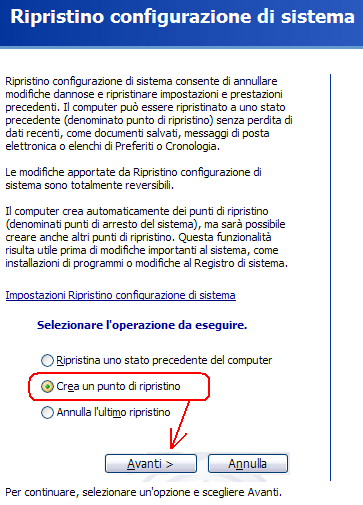
qui diamo un nome al punto di ripristino, personalmente prima di installare un programma, do il nome formato da tante xxxxxxx questo mi permetterà in seguito di riconoscere il mio punto di ripristino fra tutti quelli che crea automaticamente lo stesso Windows, lo vedremmo meglio in seguito, quindi una volta inserito il nome, clicchiamo su Crea

ecco fatto, la procedura dura pochi secondi, clicchiamo su Chiudi e andiamo tranquillamente ad installare il programma o ad aggiornare il sistema, sicuri adesso di avere le spalle coperte contro qualsiasi problema possa verificarsi da quell'installazione
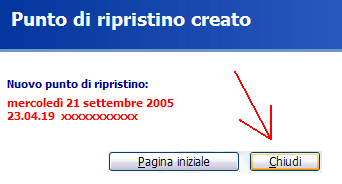
Rimuovere il programma e ripristinare il sistema
Nel caso ci rendiamo conto di aver avuto un problema con l'installazione di un programma, prima di tutto e se possibile Disinstalliamo quel programma, poi torniamo nel menu precedente Start - Programmi - Accessori - Utilità di sistema

e questa volta, invece di creare un punto di ripristino, scegliamo la voce Ripristina uno stato precedente del computer, quindi clicchiamo su Avanti
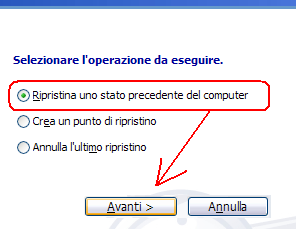
in questa finestra i giorni che contengono i punti di ripristino, hanno la data in grassetto, selezionando una data, l'ultima possibilmente, possiamo vedere nella finestra a destra i vari punti di ripristino, notate le xxxxxxxxx del punto di ripristino fatto prima di installare il programma, fra le altre voci ripristinate dal sistema in modo automatico. Selezioniamo il nostro punto e clicchiamo su Avanti
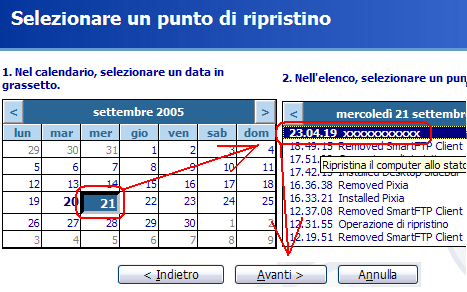
in questa finestra diamo la conferma di voler procedere nel ripristinare il punto precedente, cliccando su Avanti
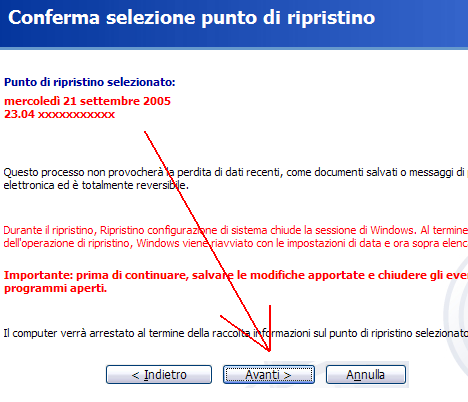
e inizia cosi il ripristino del sistema, che si arresta e si riavvia da solo ricostruendo il sistema cosi com'era nel momento in cui abbiamo creato il punto di ripristino. Quando al termine comparirà questa finestra, clicchiamo semplicemente su OK e ci ritroveremo con il sistema pulito come se non avessimo mai installato quel programma dispettoso.
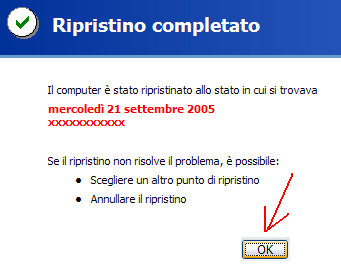
La creazione del punto di ripristino dura pochi secondi, il ripristino di un punto precedente si aggira intorno ai cinque minuti o qualcosa in più, dipende dal tipo di computer che possediamo, comunque vale la pena attendere cinque minuti per riavere il sistema pulito.
Questa procedura non serve se il sistema viene infettato da un virus, anzi in quella situazione sarà necessario disattivarlo, clicca qui per leggere come disattivare il ripristino di configurazione in presenza di virus.
Ricordo ancora per chi non lo sapesse, che il sistema operativo deve essere protetto da un programma Antivirus e da un Firewall, clicca qui per maggiori informazioni su come proteggere un sistema operativo.
Precedente
Successivo